古いUSBメモリカードやSDカードなどの外部メモリにファイルやデータを保存するときに、書き込みが遅く、パソコンの動きも遅くなることがあります。
処理が終わるまで待つことはありません。
そこで今回は、USBメモリなどの外部メモリへの書き込みを高速化する設定にしたいと思います。
目次
USBメモリへの書き込みを高速化する
低速なUSBメモリやSDカードを高速に使えるようにするのが「書き込みキャッシュ」という機能です。
これは、外部メモリへの書き込みが発生した時に、実際には書き込みをしないで保留しておき、「書き込んだことにする」ということができます。
これで、見かけ上は一瞬で書き込みが終わったことになり、次の処理が行えるようになります。このような処理をしておいて、パソコンを使っている間で負荷が少ない時に、実際の書き込みを行なうという機能です。
実際に「書き込んだこと」にできる容量には限りがありますが、すべての書き込みが一瞬で終わる訳ではありませんが、劇的に高速化することが確実にできます。
外部メモリへの書き込みを高速化する設定
1.デバイスマネージャーを開く
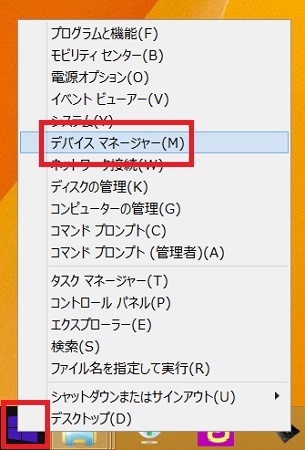
「スタート」ボタンを右クリックしてメニューを表示し、「デバイスマネージャー」をクリックします。
2.使用する外部メモリを探す
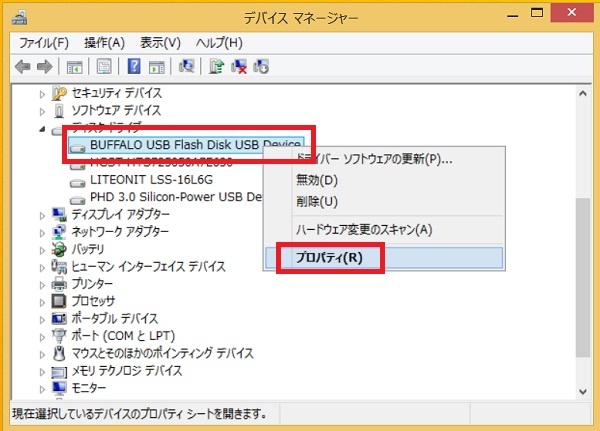
デバイスマネージャー画面が表示されるので、デバイスドライブをダブルクリックして開き、使用する外部メモリを右クリックしてメニューを表示し、「プロパティ」をクリックします。
3.書き込みキャッシュを有効化する
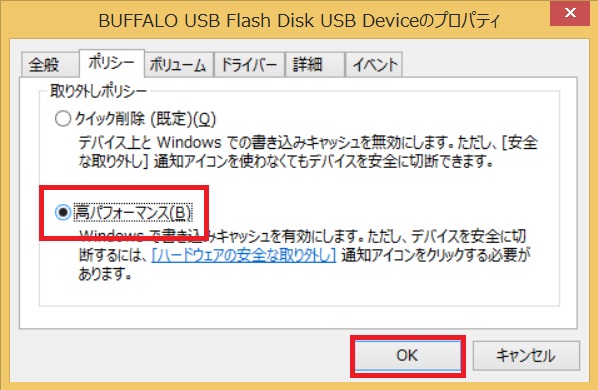
プロパティ画面が表示されたら、「ポリシー」タブを選び、「高パフォーマンス」にチェックをして「OK」をクリックします。
高速化した時の注意点
取り外す前に必ず「取り出し」の操作をする
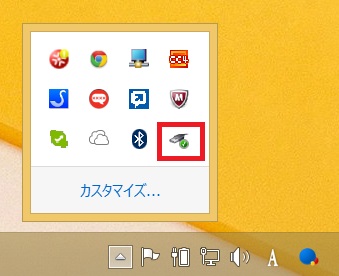
当サイトの手順で高速化した外部メモリをパソコンから取り外す場合は必ず通知領域のUSBマークの「ハードウェアを安全に取り外してメディアを取り出す」のアイコンを右クリックします。
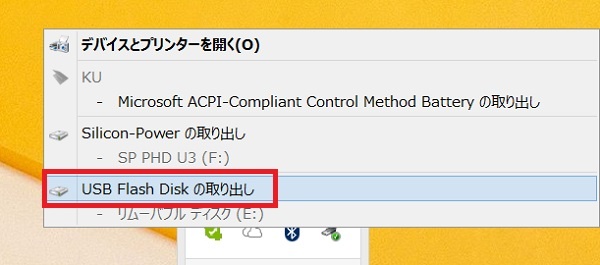
メニューが表示されるので、「~の取り出し」をクリックし、「~安全に取り外すことができます。」と表示されてから取外します。
編集後記
「取り出し」の操作をすることで、書き込んだことになっているデータが残っていた場合、実際に書き込みが行われます。
そのため、「取り出し」の操作をしないまま、USBメモリを引き抜いてしまうと、ファイルやデータをコピーしたのに、USBメモリに残っていないということになりますので注意が必要です。
できれば、高速化設定をしていなくてもUSBメモリやSDカード、外付けハードディスクなどを取り外す場合には、「取り出し」操作をクセづけておくといいです。
USBメモリへの書き込みを高速化する効果
- USBメモリやSDカードへの書き込みが速くなる
- 低速な古いUSBメモリやSDカードも高速に使える
USBメモリはハードディスクの読み込みを速くするためにも使えるので、複数使っていないUSBメモリがあれば試してみるといいです。


コメントを残す